詳細ガイド: iPad 上の iTunes の曲を削除する方法?
音楽のない人生は間違いなく退屈です。 毎日、学校、オフィスなどに移動しているとき、あるいは家で何かをしているときでも、お気に入りの曲を聴きたいと思う人はたくさんいるでしょう。 iTunes アプリの使用が好きで、ライブラリを経由してストリーミングするのが好きなら、 iPad, おそらくこの投稿で何を共有しようとしているのか気になるでしょう。
聴きたい曲がたくさんありますが、それでもいくつかの曲を削除したい場合があります。 したがって、私たちに興味を持たせるのは、 iPadのiTunesで曲を削除する方法。 ユーザーがデバイスから曲を削除したい理由はさまざまです。 新しい曲を入れるためのスペースが必要だったという理由も考えられますし、既にライブラリにたくさんの曲がある可能性があるため単に曲の数を減らしたいという理由も考えられます。あるいは、同じ曲を再度ストリーミングすることに飽きてしまったユーザーもいるかもしれません。そしてまた。
理由が何であれ、この記事の各セクションを読めば、曲を削除するプロセスに関して知りたい情報が確実に得られます。
記事の内容 パート 1. iPad から音楽を削除する方法パート 2. iTunes ライブラリからトラックを削除するパート 3. Apple Music または iTunes の曲を永久に保存する方法を学ぶパート4。 概要
パート 1. iPad から音楽を削除する方法
前述したように、この投稿のこのセクションでは、iPad の iTunes で曲を削除する方法について詳しく説明します。 iTunes は初期には好評でしたが、肥大化したユーザー エクスペリエンスに対する批判が高まっていました。 Mac の実行から始める macOSカタリナ, iTunes はミュージック、ポッドキャスト、テレビという個別のアプリに置き換えられ、デバイス管理機能は Finder と Apple Devices に引き継がれました。 したがって、購入したすべての音楽を含む iTunes ライブラリは、ミュージック アプリ内で利用できるはずです。 ここで紹介する XNUMX つの方法のいずれかを実行することで、iPad から iTunes の曲を削除できます。
方法その1。 ミュージックアプリから直接曲を削除する
音楽ライブラリを解放するために削除したい曲がある場合は、ミュージック アプリを使用して削除できます。 この方法を試してみたい場合は、以下の手順に従ってください。
ステップ1。 iPad で、ミュージック アプリを起動します。
ステップ2。 削除したい特定の iTunes 曲を探します。
ステップ 3。 曲が見つかったら、その項目を長押しして、「削除」をタップします。
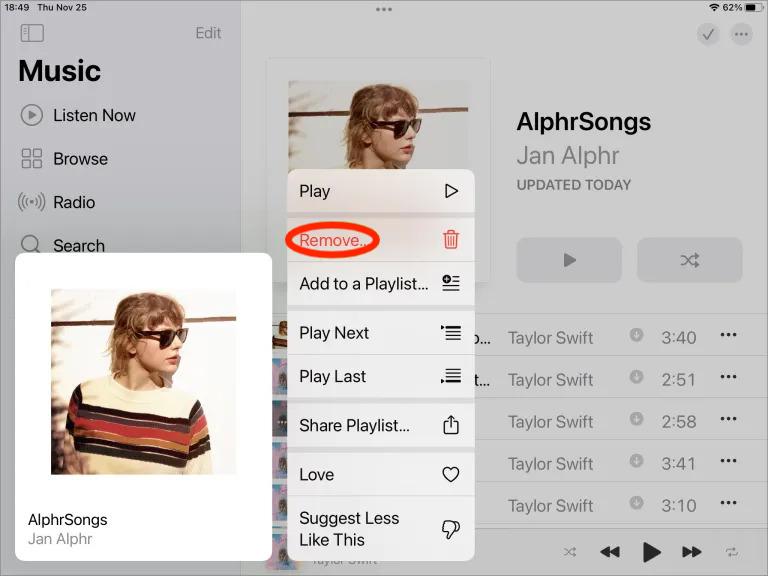
ステップ4。 ドロップダウン メニューをタップすると、いくつかのオプションが表示されます。 表示されたオプションの中から、必ず「ライブラリから削除」を選択してください。 次に「曲を削除」ボタンをクリックして続行することを確認する必要があります。
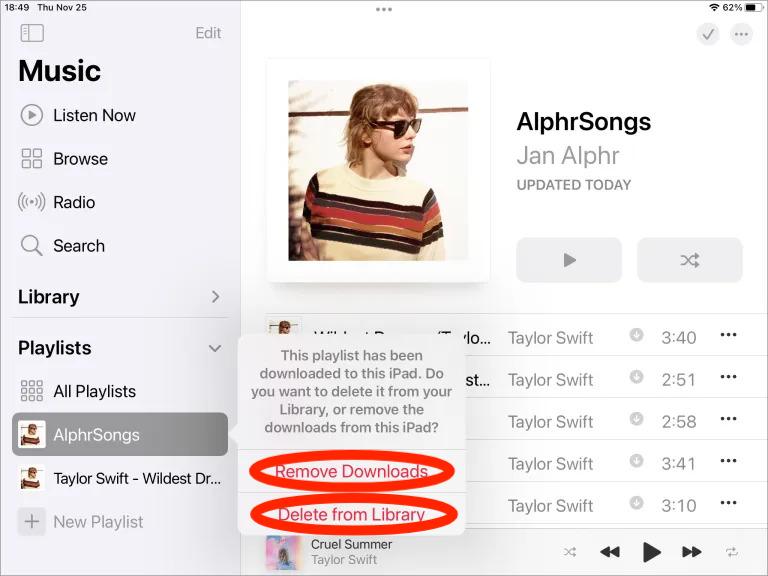
上記の作業を完了すると、削除対象として選択した曲が iTunes ミュージック ライブラリから削除されます。 大量のトラックを削除する場合は、iPad の iTunes で曲を削除する方法と同じ手順を繰り返すだけです。
方法その2。 iPadの設定メニューから曲を削除する
前述したように、ここでは iPad から曲を削除する XNUMX つの方法を紹介します。 最初の議論はすでに終わっているので、次の議論に移ります。 最初の方法に慣れていない場合は、いつでもこの XNUMX 番目の方法を試すことができます。
代わりにこの方法を試したい場合に従う必要がある手順を次に示します。
ステップ1。 iPad で、「設定」メニューに進みます。
ステップ2。 オプションから「一般」ボタンをタップします。
ステップ 3。 次に「iPadストレージ」をクリックする必要があります。
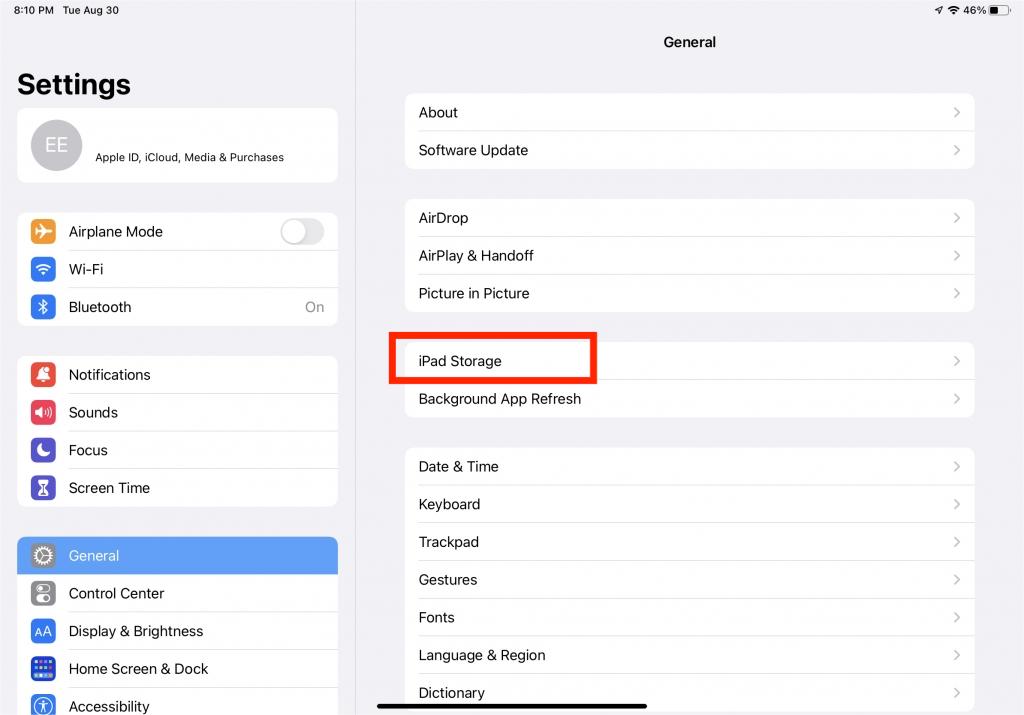
ステップ4。 「音楽」が表示されるまで下にスクロールします。
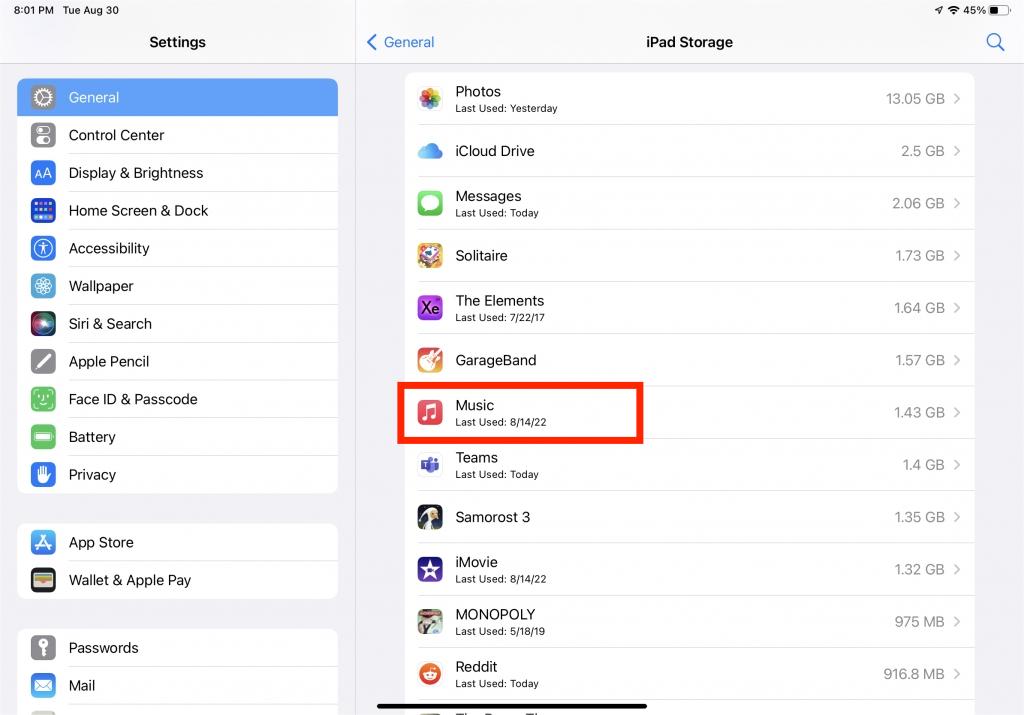
ステップ5。 上部に「編集」ボタンが表示されます。 それをタップするだけです。
ステップ6。 「すべての曲」の横に赤いアイコンが表示されます。 これを押すだけです。
ステップ7。 横にある「削除」ボタンをクリックすると、すべての曲が削除されるか、iPad またはライブラリから削除されます。
所有している iTunes の曲をすべて削除することを目的としている場合は、これを実行することをお勧めします。 必要に応じて、この方法で曲を個別に削除することもできます。 削除する特定の曲を探すだけです。
iPad で音楽を削除する上記の手順を実行するだけで、保存したくない iTunes の曲をすべて削除できます。
パート 2. iTunes ライブラリからトラックを削除する
iPad の iTunes で曲を削除する方法を共有することに加えて、iTunes ミュージック ライブラリにあるものをすべて削除する方法の詳細なガイドも共有したいと思います。 新しいライブラリにあるものをすべて削除して、最初からやり直す場合は、実行する必要がある以下の手順に注意する必要があります。
ステップ1。 iTunes アプリを閉じるか、オフにしておく必要があります。
ステップ2。 Macで「Finder」を起動します。
ステップ 3。 「Go」オプションを押します。
ステップ4。 次に「ホーム」オプションをタップします。
ステップ5。 Mac では、「ミュージック」フォルダーを参照するだけです。
ステップ6。 利用可能なオプションから「iTunes」を選択する必要があります。
ステップ7。 「iTunes Library.itl」と「iTunes Music Library.xml」というファイルを探してください。
ステップ#8。 上記のファイルがどこにあるかを見つけたら、それらを削除するだけです。
上記の作業を完了すると、iTunes ミュージック ライブラリがクリアまたは空になっていることがわかります。
曲を削除する手順を実行すると、削除した曲は iPad から失われ、iTunes で直接削除手順を実行した場合、それらの曲は永久に失われることに注意してください。
パート 3. Apple Music または iTunes の曲を永久に保存する方法を学ぶ
iPad の iTunes や iTunes で曲を削除する方法を学ぶのは確かに便利ですが、削除したばかりの曲を聴きたかったと感じる場合もまだあります。 したがって、オフラインで聴くためにダウンロードするプロセスを繰り返すことになります。
この場合、あなたの負担を減らすために、iTunes ミュージック ライブラリをクリアするのではなく、他のガジェットや外部ストレージ デバイスにある iTunes や Apple Music の曲をダウンロードして保存する方法を学んでみてはいかがでしょうか。 iTunes で購入した曲や Apple Music のトラックは DRM で保護されているのに、どうしてこんなことが可能なのか疑問に思われるかもしれません。 まあ、これは心配する必要はありません。
Apple Music や iTunes の曲をダウンロードして保護を解除することに関しては、役立つ素晴らしいアプリがたくさんあります。 実際、最も優れたものの XNUMX つを使用することをお勧めします。 TunesFun Apple Musicコンバータ。 この専門的なツールを利用すると、DRM の解除プロセスや、曲を MP3、WAV、FLAC などの形式に変換することも簡単に行うことができます。 できることについては心配する必要はありません Apple Music が動作していなくても音楽を再生 これらの変換された音楽ファイルがあるため、メディア プレーヤーに保存できます。 標準の音楽フォーマットを使用することで、次のことが可能になります。 Xbox One で iTunes の曲を再生する あまりにも!
になると TunesFun Apple Music Converter の変換速度についても、あまり考える必要はありません。 十分に高速に動作するため、時間を節約できます。 たくさんの曲を処理することもできます。 このアプリはロスレス変換を行うため、すべての曲の重要な詳細と元の品質が維持されます。
TunesFun Apple Music Converter は Windows と Mac OS の両方でもサポートされているため、インストールは難しくありません。 チームはまた、アプリが一貫して更新されていることを確認します。 したがって、アプリを最大限に活用できることを保証できます。
自律的AI TunesFun Apple Music Converter のインターフェイスは簡単なので、初めてアプリを使用する場合でも、キーや機能を操作できます。 Apple Music と iTunes の曲を変換してダウンロードするために必要な手順を簡単に見てみましょう。 TunesFun Apple MusicConverter。
ステップ1。 あなたが持ったら TunesFun Apple Music Converter が PC にインストールされている場合は、それを開いて、変換してダウンロードするトラックの選択を開始します。

ステップ2。 希望の出力形式を選択し、変更したい出力パラメータ オプションを変更します。

ステップ 3。 ページの下部にある「変換」ボタンを押すと、アプリが曲の変換を開始します。 楽曲のプロテクト解除も同時に行われます。

DRM を適用せずに変換したトラックを取得したら、自分が所有するストレージ デバイスに保存しておけば、ストリーミングしたくなったときに簡単に検索して聞くことができます。
パート4。 概要
iPad の iTunes で曲を削除する手順は非常に簡単です。 コレクションを聞くのが退屈になったと感じたら、簡単なクリックだけでコレクションを削除できます。 iTunes 経由で行うこともできます。 ただし、突然もう一度聴きたくなった場合は、再ダウンロードする必要があります。 このような面倒な作業をしたくない場合は、次の方法で曲をダウンロードしてください。 TunesFun Apple Music Converter を利用すれば、お持ちのあらゆるデバイスに音楽を保存できます。
コメントを書く